
ファイルサーバー(NAS)へ接続するとエラーが表示され接続できない
症状
既に運用しているNAS(2020年に購入)に対して、新しく設置したWindows10のPCから、NASに繋げるとエラーが出て繋がらない。
NASへのPingは応答するのでネットワークの障害ではない。
※以下WindowsでのファイルサーバやWindows11の場合も同じ
考えられる原因
1.SMB1.0が有効化されていない
SMB1.0へのアクセスを許可(古いNASの場合は必須)
2.パソコンのレジストリの変更
SMB クライアントで SMB サーバーへ安全でないゲスト ログオンを許可
SMB1.0を有効化する方法
1.タスク バーの検索ボックスに「control」と入力
2.検索結果に表示される「コントロールパネル」を選択
3.コントロールパネルの「プログラム」を選択
4.「Windows 機能の有効化または無効化」を開く
5.「SMB 1.0/CIFS ファイル共有のサポート」欄の
6.「SMB 1.0/CIFS クライアント」にチェックを入れる
7.[OK]ボタンをクリックしてPCを再起動
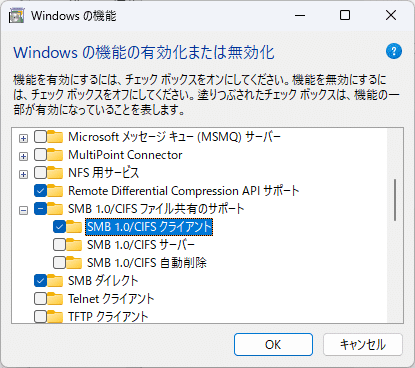
パソコンのレジストリの変更方法
1.タスク バーの検索ボックスに「regedit」と入力
2.検索結果に表示される「レジストリ エディター」を選択
3.このアプリがデバイスに変更を加えることを許可しますか?」と表示されるので「はい」を選択して「レジストリ エディター」を起動
4.レジストリエディターで下記階層の値を変更します。
キー:KEY_LOCAL_MACHINE\SYSTEM\CurrentControlSet\Services\LanmanWorkstation\Parameters
名前:AllowInsecureGuestAuth
標記:16進数
データ:1(有効)
※0(無効)
5.「AllowInsecureGuestAuth」が存在しない場合は新規作成して設定します。新規作成を行うフォルダを選択(左側画面)した状態で、右側画面を右クリックして、新規-『DWORD(32bit)値』をクリックして、上記の情報を入力します。
6.変更や追加を行った後は、「レジストリ エディター」を閉じてPCを再起動してください。
